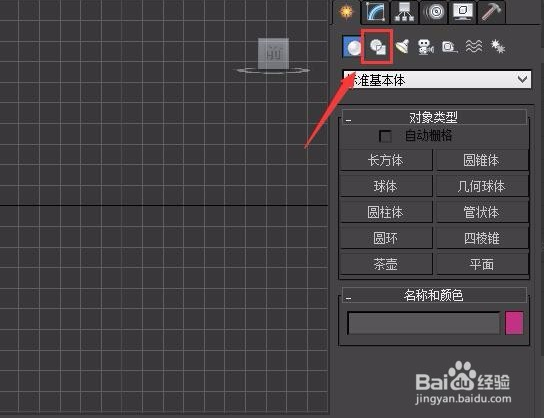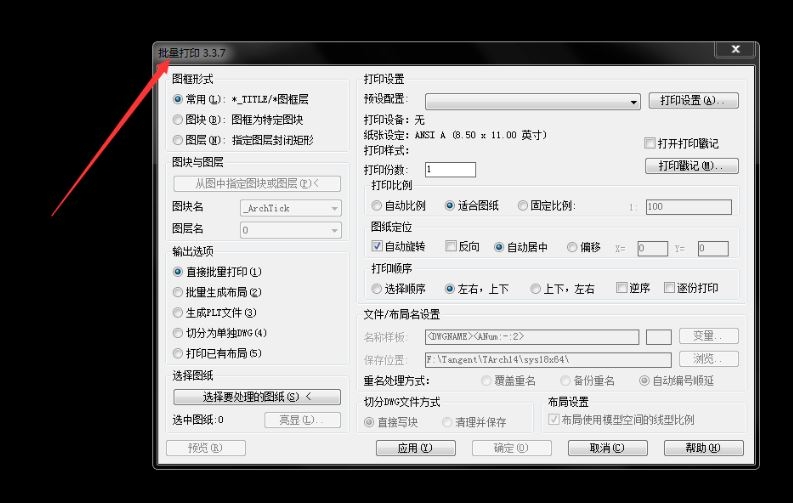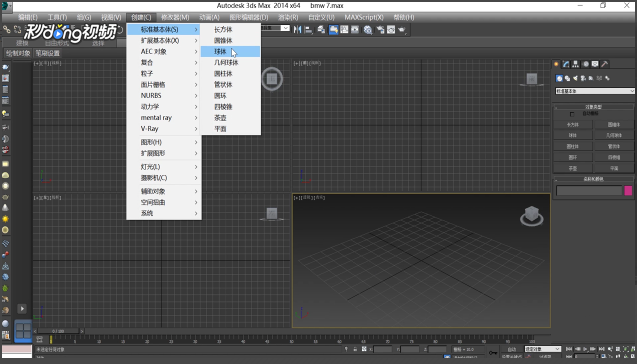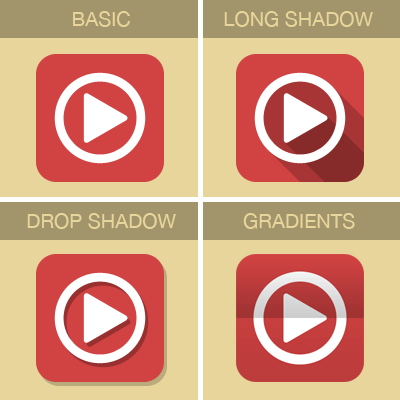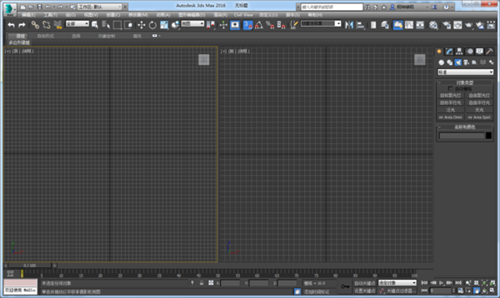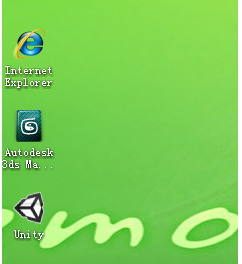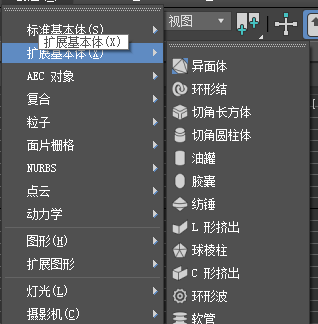使用3dmax软件制作简单位移动画的流程步骤优质
3dmax软件怎么制作位移动画?如果我们想使用3dmax录制一段简单动画的话。应该怎样操作呢?本期。就来和云渲染农场一起看看使用3dmax软件制作简单位移动画的流程步骤吧!
3dmax软件怎么制作位移动画?
步骤一。打开3dmax软件。然后点击红色箭头所指向的【新建空场景】。

步骤二。在出现的空场景之中创建3dmax模型。我们可以在箭头的指向处单机【茶壶】。并在透视图中按住鼠标左键不动。拖动出一个大小适中的3dmax茶壶模型。以此来演示在3dmax软件里制作简单位移动画的步骤方法。

步骤三。接着点击【自动关键点】。然后拖动箭头处的横条到第41帧。然后可以移动茶壶的位置(为茶壶添加一个移动的从近到远的动画)。

步骤四。完成上面的步骤后。点击【设置关键点】。刚才制作的简单位移动画就已经确定了。

步骤五。3dmax位移动画视频制作完成后。点击红色箭头处的“开始/暂停”按钮。即可预览制作的简单位移动画。

步骤六。3dmax位移动画做完之后。先点击上面箭头处。会出现下拉列表;然后点击下面的箭头处的【导出】。最后在【导出】中设置位移动画的导出格式。即可导出所制作的3dmax位移动画。
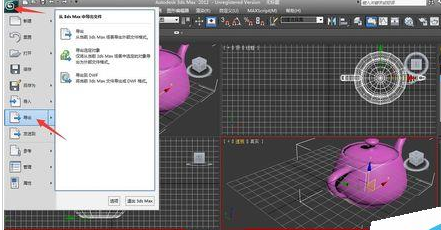
>>使用3dmax足迹模式制作行走动画的方法详解
以上就是云渲染农场为您整理的使用3dmax软件制作简单位移动画的流程步骤了。只要设置好关键帧。我们就能够完成3dmax软件里位移动画的制作。大家学会了吗?
更多精选教程文章推荐
以上是由资深渲染大师 小渲 整理编辑的,如果觉得对你有帮助,可以收藏或分享给身边的人
本文标题:使用3dmax软件制作简单位移动画的流程步骤
本文地址:http://www.hszkedu.com/24429.html ,转载请注明来源:云渲染教程网
友情提示:本站内容均为网友发布,并不代表本站立场,如果本站的信息无意侵犯了您的版权,请联系我们及时处理,分享目的仅供大家学习与参考,不代表云渲染农场的立场!
本文地址:http://www.hszkedu.com/24429.html ,转载请注明来源:云渲染教程网
友情提示:本站内容均为网友发布,并不代表本站立场,如果本站的信息无意侵犯了您的版权,请联系我们及时处理,分享目的仅供大家学习与参考,不代表云渲染农场的立场!